Kaip pervardyti „Windows 10“ vietinio vartotojo abonementą

Gali ateiti laikas, kai norėsite pervardyti vartotoją naudodamiesi vietine paskyra jūsų bendrai naudojamame „Windows 10“ kompiuteryje. Štai kaip tai padaryti žingsnis po žingsnio.
Gali ateiti laikas, kai norite pervadinti avartotojas, turintis vietinę sąskaitą jūsų bendro naudojimo „Windows 10“ kompiuteryje. Neseniai mes jums parodėme, kaip sukurti vietinio vartotojo abonementą sistemoje „Windows 10“, ir štai kaip jūs galite jį pervardyti.
Pakeiskite „Windows 10“ vartotojo abonemento vardą
Paieškos laukelyje tipas: vartotojo abonementai ir paspauskite Enter arba sąrašo viršūnėse esančiuose rezultatuose pasirinkite parinktį Vartotojo abonementai.
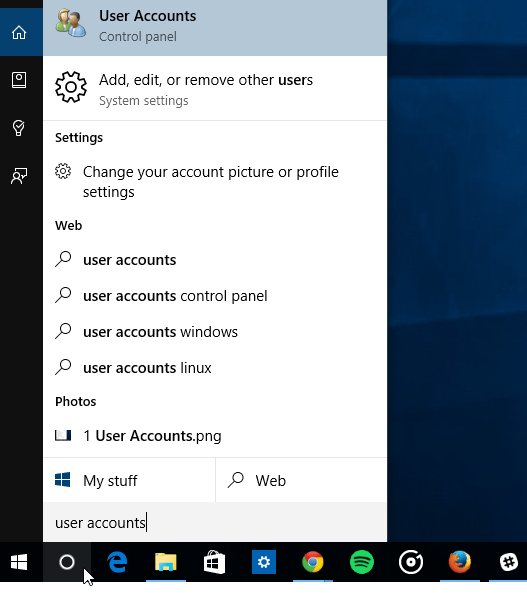
Atsidarys klasikinio valdymo skydelio skyrius „Vartotojo abonementai“ ir iš ten pasirinkite Tvarkykite kitą sąskaitą.
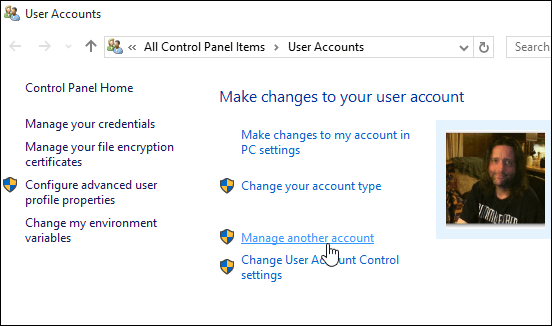
Tada pasirinkite vartotojo abonementą, kurį norite pervardyti.
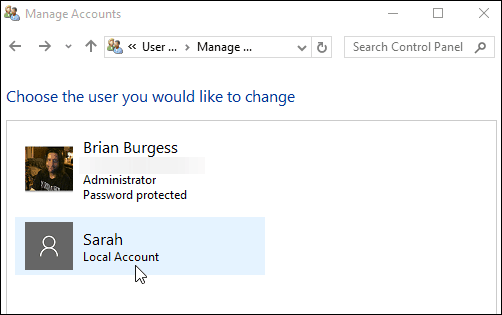
Kitame skyriuje turite įvairias parinktis, kurias galite naudoti tvarkydami paskyrą. Tokiu atveju norite pasirinkti pirmąjį pasirinkimą - Pakeiskite paskyros pavadinimą.
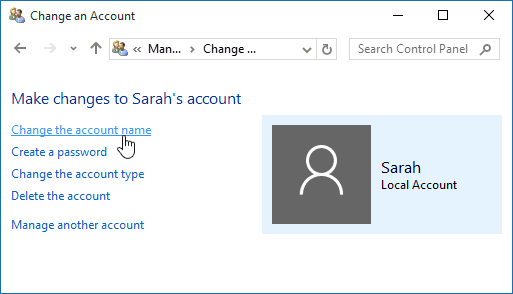
Įveskite naują vardą, kurį norite suteikti abonementui, tada spustelėkite mygtuką Keisti vardą.
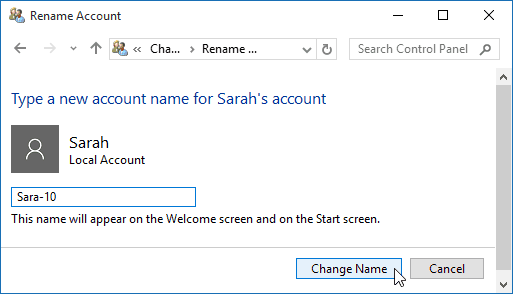
Tam viskas yra! Paskyra pervardyta ir pamatysite tai skyriuje Tvarkyti kitas paskyras bei prisijungimo ekrane.
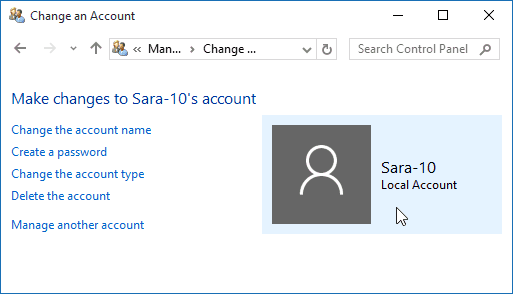
„Microsoft“ pradeda atitrūkti nuo „Control“Skydelį ir perkelkite didelę kompiuterio konfigūracijos dalį į naują „Nustatymų“ programą. Tačiau valdymo pultas vis dar yra. Laikui bėgant tai gali pasikeisti, kai „Windows 10“ subręs. Jei taip atsitiks, mes atnaujinsime šį procesą.
Jei neseniai atnaujinote „Windows 7“ į „Windows 10“ ir esate naujokai operacinėje sistemoje ir norite sužinoti daugiau apie jos naudojimą, būtinai peržiūrėkite mūsų išsamų „Windows 10“ straipsnių archyvą.
Norėdami daugiau diskutuoti ir padėti su nauja „Microsoft“ operacine sistema, apsilankykite nemokamuose „Windows 10“ forumuose.
![Pervardykite „Windows 7“ svečių abonementą [kaip]](/images/microsoft/rename-the-windows-7-guest-account-how-to.png)
![Vartotojo vardo keitimas „Windows 7“ [Kaip]](/images/microsoft/change-your-user-name-on-windows-7-how-to.png)








Palikite komentarą